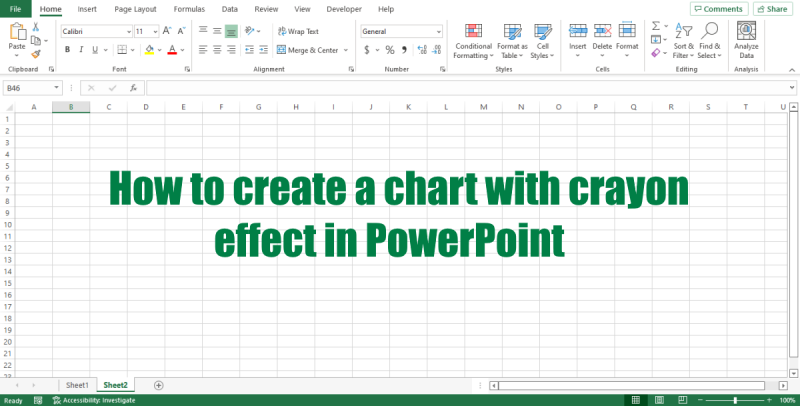একজন আইটি বিশেষজ্ঞ হিসেবে, আমি সবসময় আমার কাজকে আরও দক্ষ করে তোলার উপায় খুঁজি। আমি এটি করার একটি উপায় খুঁজে পেয়েছি তা হল এক্সেলে চার্ট তৈরি করা যার একটি ক্রেয়ন প্রভাব রয়েছে। এটি আপনার ডেটাতে কিছু চাক্ষুষ আগ্রহ যোগ করার এবং অন্যদের জন্য এটি আরও বোধগম্য করার একটি দুর্দান্ত উপায়।
একটি ক্রেয়ন ইফেক্ট চার্ট তৈরির প্রথম ধাপ হল আপনি যে ডেটা ব্যবহার করতে চান তা নির্বাচন করা। এক্সেলে, এটি সাধারণত কক্ষের একটি পরিসর নির্বাচন করে করা হয়। একবার আপনার ডেটা নির্বাচন হয়ে গেলে, সন্নিবেশ ট্যাবে যান এবং কলাম বোতামে ক্লিক করুন। এটি আপনার ওয়ার্কশীটে একটি কলাম চার্ট সন্নিবেশ করবে।
এর পরে, আপনাকে আপনার ডেটা ফর্ম্যাট করতে হবে যাতে এটি ক্রেয়নের মতো দেখায়। এটি করার জন্য, চার্ট টুলস > ডিজাইন ট্যাবে যান এবং চার্ট টাইপ পরিবর্তন বোতামে ক্লিক করুন। ড্রপ-ডাউন মেনু থেকে, কলাম চার্ট টাইপ নির্বাচন করুন এবং তারপর ওকে বোতামে ক্লিক করুন।
একবার আপনার ডেটা কলাম চার্ট হিসাবে ফর্ম্যাট হয়ে গেলে, এটি ক্রেয়ন প্রভাব যুক্ত করার সময়। এটি করতে, চার্ট টুলস > ফরম্যাট ট্যাবে যান এবং শেপ আউটলাইন বোতামে ক্লিক করুন। ড্রপ-ডাউন মেনু থেকে, Crayon প্রভাব নির্বাচন করুন এবং তারপর ওকে বোতামে ক্লিক করুন।
আপনার crayon প্রভাব চার্ট এখন সম্পূর্ণ! আমি আশা করি এই টিউটোরিয়ালটি সহায়ক হয়েছে। আপনার যদি কোন প্রশ্ন থাকে, অনুগ্রহ করে নিচে একটি মন্তব্য করতে বিনা দ্বিধায়।
মাইক্রোসফ্ট এক্সেল এমন একটি প্রোগ্রাম যা চার্ট তৈরিতে উন্নত বলে পরিচিত, আপনি পূর্বনির্ধারিত চার্ট ব্যবহার করতে পারেন বা আপনার উপস্থাপনার জন্য আপনার নিজস্ব এক্সেল চার্ট তৈরি করতে পারেন, কিন্তু আপনি কি জানেন যে আপনি আপনার চার্টগুলিতে একটি পেন্সিল প্রভাব যুক্ত করতে পারেন যাতে সেগুলি দেখতে লাগে স্কেচ? এই পাঠে, আমরা ব্যাখ্যা করব কিভাবে এক্সেলে পেন্সিল ইফেক্ট চার্ট তৈরি করুন .

কিভাবে এক্সেলে একটি ক্রেয়ন ইফেক্ট চার্ট তৈরি করবেন
Excel এ একটি পেন্সিল প্রভাব চার্ট তৈরি করতে এই পদক্ষেপগুলি অনুসরণ করুন:
- একটি এক্সেল স্প্রেডশীট খুলুন
- চার্ট সন্নিবেশ করান
- একটি আকৃতি যোগ করুন এবং এটি একটি ছবিতে রূপান্তর করুন।
- আয়তক্ষেত্রে প্রভাব যুক্ত করুন।
- একটি চার্টে একটি পেন্সিল প্রভাব যুক্ত করুন
- একটি চার্ট এলাকার পটভূমির রঙ পরিবর্তন করুন
এর সাথে জড়িত পদক্ষেপগুলি বিস্তারিতভাবে দেখুন।
চার্ট সন্নিবেশ করান
শুরু করা মাইক্রোসফট এক্সেল .
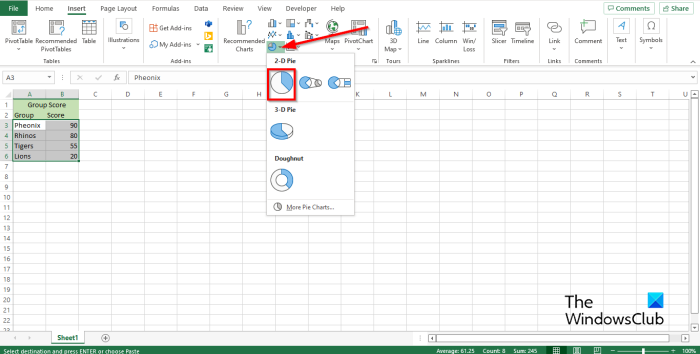
- টেবিল থেকে চার্টে আপনি যে ডেটা অন্তর্ভুক্ত করতে চান তা নির্বাচন করুন।
- চাপুন ঢোকান ট্যাব
- চাপুন পাই চিত্র বোতাম গ্রাফ দল
- একটি পাই চার্ট নির্বাচন করুন 2D বিভাগ .
- পাই চার্টটি স্প্রেডশীটে ঢোকানো হয়।
একটি আকৃতি যোগ করুন এবং ছবিতে এটি লুকান
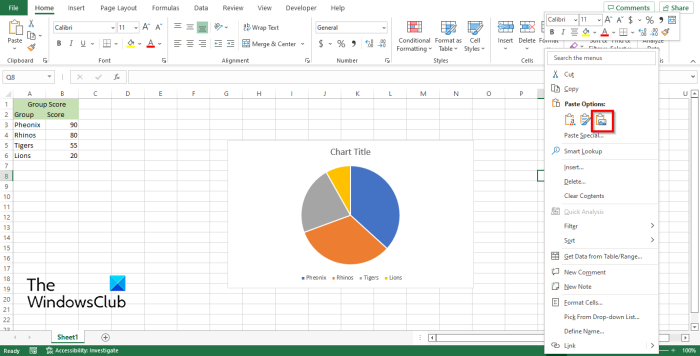
- চাপুন ঢোকান ট্যাব
- চাপুন ফর্ম বোতাম চিত্রণ গ্রুপ করুন এবং মেনু থেকে একটি আয়তক্ষেত্র নির্বাচন করুন।
- স্প্রেডশীটে একটি আয়তক্ষেত্র আঁকুন।
- এখন আমরা স্প্রেডশীট থেকে একটি আয়তক্ষেত্র কাটতে যাচ্ছি।
- ক্লিক Ctrl X কী আয়তক্ষেত্র কাটা
- তারপর টেবিলে ডান ক্লিক করুন এবং নির্বাচন করুন একটি ছবি অধীন পেস্ট বিকল্প প্রসঙ্গ মেনুতে। এটি একটি চিত্র হিসাবে আয়তক্ষেত্র সংরক্ষণ করে।
আয়তক্ষেত্রে প্রভাব যুক্ত করুন।
এখন যেহেতু আয়তক্ষেত্রটি একটি ছবিতে রূপান্তরিত হয়েছে, আপনি চিত্র বিন্যাস ট্যাবে অ্যাক্সেস করতে পারেন।
আয়তক্ষেত্র নির্বাচন করা হয়েছে তা নিশ্চিত করুন।
স্পুলার সাবসিস্টেম অ্যাপ্লিকেশন
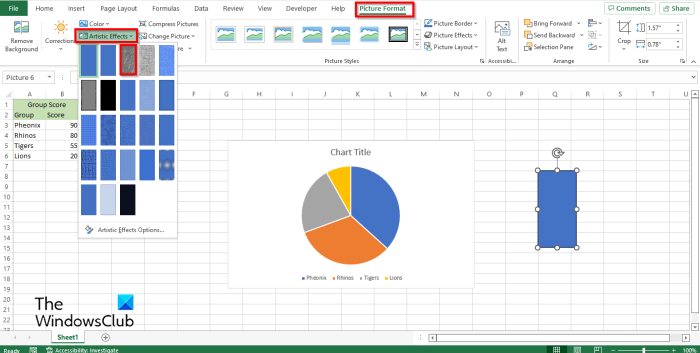
যাও ইমেজ ফরম্যাট ট্যাব এবং ক্লিক করুন শিল্প বোতাম নিয়ন্ত্রণ করা দল
পছন্দ করা গ্রেস্কেল পেন্সিল মেনু থেকে বিকল্প।
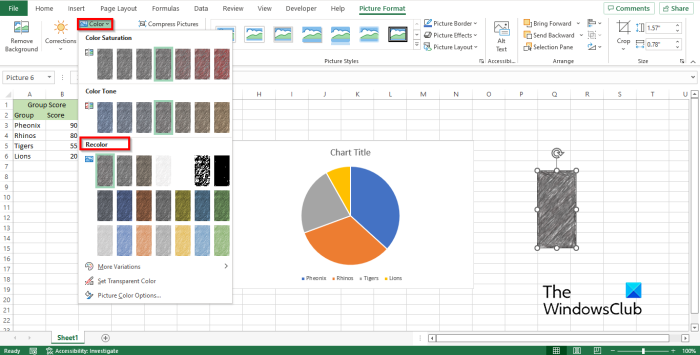
এবার ক্লিক করুন রঙ বোতাম নিয়ন্ত্রণ করা দল
ড্রপডাউন মেনুতে, পুনরায় রং করা বিভাগে, পছন্দসই রঙ নির্বাচন করুন।
একটি চার্টে একটি পেন্সিল প্রভাব যুক্ত করুন
এখন আমরা ক্লিপবোর্ডে আয়তক্ষেত্র চিত্রটি অনুলিপি করতে যাচ্ছি।
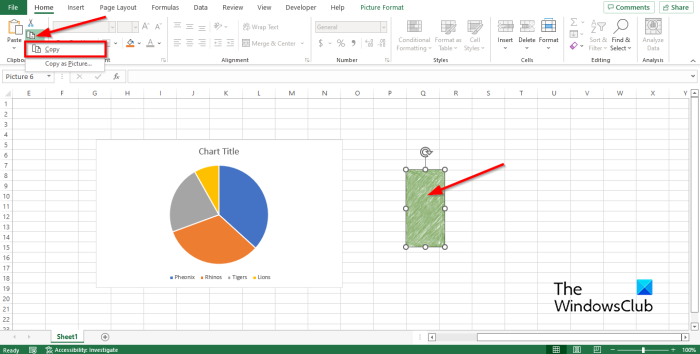
আয়তক্ষেত্রে ডান ক্লিক করুন, তারপরে যান গৃহ ট্যাব এবং ক্লিক করুন কপি বোতাম
পছন্দ করা কপি মেনু থেকে।
এখন এটি ক্লিপবোর্ডে অনুলিপি করা হয়েছে।
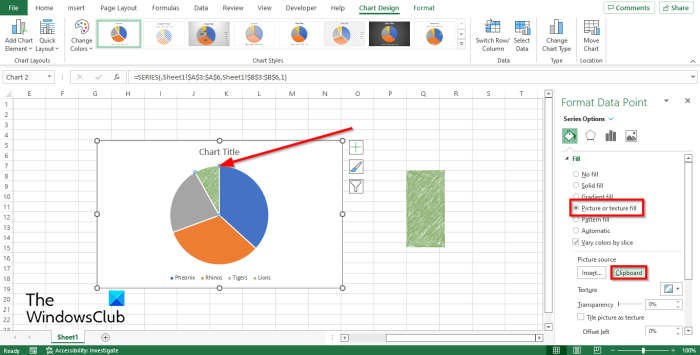
এখন চার্ট ডেটা পয়েন্টে ডান ক্লিক করুন এবং নির্বাচন করুন ডেটা পয়েন্ট ফরম্যাট মেনু থেকে, অথবা চার্টের একটি ডেটা পয়েন্টে ডাবল-ক্লিক করুন।
ক ডেটা পয়েন্ট ফরম্যাট প্যানেল প্রদর্শিত হবে।
চাপুন পূরণ এবং লাইন বোতাম
চাপুন ভরাট বিভাগ এবং নির্বাচন করুন একটি ছবি বা টেক্সচার দিয়ে পূরণ করুন বিকল্প, তারপর ক্লিক করুন ক্লিপবোর্ড নীচে বোতাম ইমেজ সোর্স .
আপনি লক্ষ্য করবেন যে পাই চার্টের একটি স্লাইস একটি পেন্সিল প্রভাব।
ফেসবুক অ্যাড
এটির একটি পেন্সিল প্রভাব থাকবে কারণ আপনি এই স্লাইসের ডেটা পয়েন্ট ফর্ম্যাট করেছেন।
পাই চার্টের অন্যান্য স্লাইসগুলিকে একটি রঙিন পেন্সিল প্রভাবে পরিণত করতে, টিউটোরিয়ালের মতো একই পদ্ধতি অনুসরণ করুন।
একটি চার্ট এলাকার পটভূমির রঙ পরিবর্তন করুন
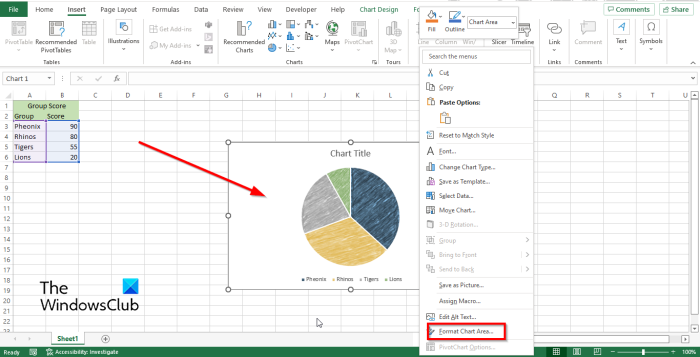
চার্টে ডান ক্লিক করুন এবং নির্বাচন করুন বিন্যাস চার্ট এলাকা প্রসঙ্গ মেনু থেকে বিকল্প।
ইউএসবি কম্পোজিট ডিভাইসটি একটি পুরানো ইউএসবি ডিভাইস এবং সম্ভবত ইউএসবি 3.0 ব্যবহার করে না
ক চার্ট এরিয়া ফরম্যাট ডানদিকে প্যানেল খুলবে।
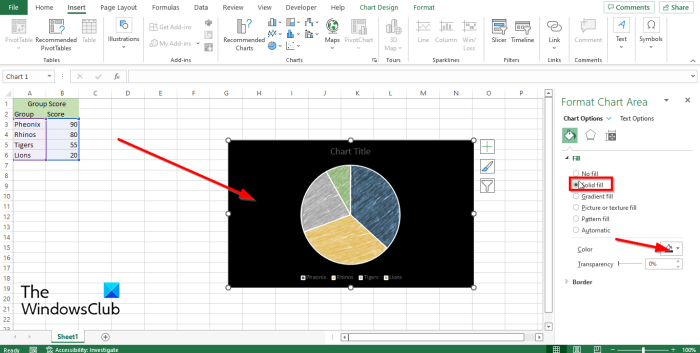
চাপুন পূরণ এবং লাইন বোতাম
অধীন ভরাট বিভাগ, ক্লিক করুন কঠিন ভরাট .
তারপর একটি রং নির্বাচন করুন।
চার্ট এলাকার পটভূমি আপনার নির্বাচিত রঙে পরিবর্তিত হবে।
একটি 2D পাই চার্ট কি?
একটি 2D পাই চার্ট নির্দিষ্ট ডেটা প্রতিনিধিত্বকারী বিভাগে বিভক্ত একটি বৃত্ত প্রদর্শন করে; এটি সাধারণভাবে অনুপাত দেখায়। একটি 2D পাই চার্ট ব্যবহার করা হয় যখন সংখ্যাগুলি 100% হয় এবং যদি চার্টে একাধিক পাই সেগমেন্ট থাকে তাহলে ব্যবহার করা উচিত৷
চার্ট কাস্টমাইজ কিভাবে?
আপনি যদি আপনার চার্টগুলি কাস্টমাইজ করতে চান, তাহলে আপনি মেনু বারে 'চার্ট ডিজাইন' ট্যাবে ক্লিক করে তা করতে পারেন, যাতে আপনার চার্টের শৈলী, রঙের স্কিম, লেআউট এবং আরও অনেক কিছু কাস্টমাইজ করতে সহায়তা করার জন্য বৈশিষ্ট্যগুলি রয়েছে৷ আপনি প্রসঙ্গ মেনু থেকে চার্ট ডেটা পয়েন্ট, ডেটা সিরিজ এবং কিংবদন্তি কাস্টমাইজ করতে আপনার চার্টে ডান-ক্লিক করতে পারেন।
পড়ুন : কিভাবে Excel এ একটি চার্টের বিন্যাস এবং শৈলী পরিবর্তন করবেন
এক্সেল এ চার্ট উপাদান কি কি?
এক্সেল চার্ট উপাদানগুলি চার্ট সারি এবং চার্ট এলাকা ছাড়া সমস্ত চার্ট উপাদান। একটি চার্টের চার্ট উপাদানগুলি হল ডেটা লেবেল, অক্ষ, অক্ষ শিরোনাম, চার্টের শিরোনাম, কিংবদন্তি, ত্রুটি বার, গ্রিডলাইন এবং আরও অনেক কিছু।
কিভাবে শতাংশ সহ এক্সেলে একটি পাই চার্ট তৈরি করবেন?
Excel 2010 এ একটি পাই চার্ট তৈরি করতে এই পদক্ষেপগুলি অনুসরণ করুন:
- চার্টের যেকোনো অংশে ডান-ক্লিক করুন এবং প্রসঙ্গ মেনু থেকে ডেটা লেবেল ফর্ম্যাট করুন।
- ফর্ম্যাট ডেটা লেবেল প্যানেলে, মান বা শতাংশ ক্ষেত্র বা উভয় নির্বাচন করুন।
পড়ুন : কিভাবে Excel এ একটি ললিপপ চার্ট তৈরি করবেন
আমরা আশা করি আপনি বুঝতে পেরেছেন কিভাবে Excel এ একটি পেন্সিল ইফেক্ট চার্ট তৈরি করতে হয়।